BIOS简介
BIOS是英文"Basic Input Output System"的缩略词,直译过来后中文名称就是"基本输入输出系统"。其实,它是一组固化到计算机内主板上一个ROM芯片上的程序,它保存着计算机最重要的基本输入输出的程序、开机后自检程序和系统自启动程序,它可从CMOS中读写系统设置的具体信息。 其主要功能是为计算机提供最底层的、最直接的硬件设置和控制。
BIOS这个词具有双层含义:
一、英语单词Biography的复数形式的缩写(Biography-Biographies-Bios),一般读作/'baious/。
二、在计算机领域,BIOS是 "Basic Input Output System"的缩略语,译为"基本输入输出系统",与前者读法相同。计算机在运行时,首先会进入BIOS,它在计算机系统中起着非常重要的作用。一块主板性能优越与否,很大程度上取决于主板上的BIOS管理功能是否先进。
BIOS就是计算机领域的一个重要参数(术语)。
芯片简介
BIOS设置程序是储存在BIOS芯片中的,BIOS芯片是主板上一块长方形或正方形芯片,只有在开机时才可以进行设置。(一般在计算机启动时按F2或者Delete进入BIOS进行设置,一些特殊机型按F1、Esc、F12等进行设置)。BIOS设置程序主要对计算机的基本输入输出系统进行管理和设置,使系统运行在最好状态下,使用BIOS设置程序还可以排除系统故障或者诊断系统问题。有人认为既然BIOS是"程序",那它就应该是属于软件,感觉就像自己常用的Word或Excel。但也有很多人不这么认为,因为它与一般的软件还是有一些区别,而且它与硬件的联系也是相当地紧密。形象地说,BIOS应该是连接软件程序与硬件设备的一座"桥梁",负责解决硬件的即时要求。主板上的BIOS芯片或许是主板上唯一贴有标签的芯片,一般它是一块32针的双列直插式的集成电路,上面印有"BIOS"字样。
进入BIOS方式
不同的BIOS有不同的进入方法,通常会在开机画面有提示。
PC机进入方式
Award BIOS:按“Del”键
AMI BIOS:按“Del”或“ESC”键
Phoenix BIOS:按“F2”键
acer:按“Del”键
ibm(冷开机按f1,部分新型号可以在重新启动时启动按f1)
hp(启动和重新启动时按f2)
sony(启动和重新启动时按f2)
dell(启动和重新启动时按f2)
acer(启动和重新启动时按f2)
toshiba(冷开机时按esc然后按f1)
hp compaq(开机到右上角出现闪动光标时按f10,或者开机时按f10)
fujitsu(启动和重新启动时按f2)
绝大多数国产和台湾品牌(启动和重新启动时按f2)
以下各品牌的启动热键,可以选择启动项或进入BIOS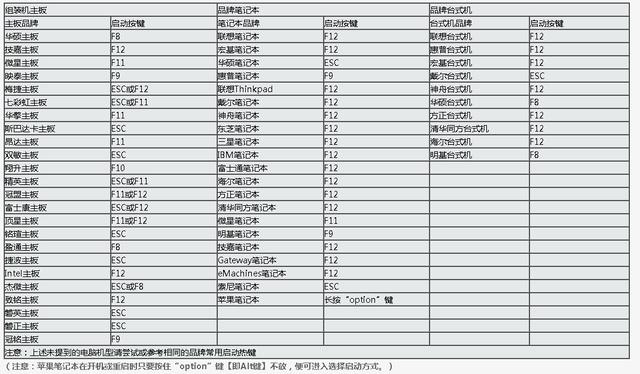
BIOS恢复出厂设置的方法
方法一
1、将主板上的纽扣电池拆下,拆下之后保持15钞以上,之后再安装上去,这样就可以消除BIOS信息,然后恢复出厂设置了。
2、当然有的主板上还配置有“硬跳线”,只需要按提示用跳线帽将“2”和“3”引脚短接一下,这样也可实现消除BIOS信息功能。
方法二
1、在开机的时候,当屏幕下方出现一些信息提示如“Press DEl Enter Bios”、“Press F1 to Run Setup”之类信息之后,按DELETE键进入BIOS程序界面。
2、进入到BIOS界面之后,将光标移动到“Load Optimized Default”项,之后回车。
3、然后在弹出的窗口中选择“yes”并按回车键,就可以实现恢复出厂设置,最后按F10保存一下即可。

最新最全BIOS设置中英文对照表
最新的BIOS中英文对照表,支持当前的Intel Core i7、Intel Core i5系列设定,从本文所列BIOS大家可以发现,大部分设置项没见过。而且i7系列是LGA1366封装,Core i5/Core i3是LGA1155封装。
BIOS界面基础项中英文对照表
MB Intelligent Tweaker(M.I.T)(频率/电压控制)
Standard CMOS Features(标准CMOS设置)
Advanced BIOS Features(高级BIOS设置)
Integrated Peripherals(集成设备或周边设备)
Power Management Setup(电源管理设置)
PC Health Status(电脑健康状态)
Load Fail-Safe Defaults(装载安全预设配置)
Load Optimized Defaults(装载最佳预设配置)
Set Supervisor Password(设置管理员密码)
Set User Password(设置使用者密码)
Save and Exit Setup(保存当前设置并退出)
Exit Without Saving(直接退出,不保存当前设定)
1、BIOS频率/电压控制基础项中英文对照表
Advanced Frequency Settings(高级频率设置)
CPU Clock Ratio(CPU倍频)
CPU Frequency(CPU内频率)
Advanced CPU Core Features(CPU核心参数高级设置)
Intel(R) Turbo Boost Tech(是否启动INTEL CPU加速模式)
CPU Cores Enabled(启动CPU多核心技术)
CPU Multi-Threading(启动CPU超线程技术)
CPU Enhanced Halt (C1E) (Intel C1E功能)
C3/C6/C7 State Support(是否允许CPU进入C3/C6/C7模式)
CPU Thermal Monitor (Intel TM功能)
CPU EIST Function (Intel EIST功能)
Bi-Directional PROCHOT(是否启动PROCHOT功能)
Virtualization Technology(是否启动INTEL虚拟化技术)
QPI Clock Ratio(设置QPI倍频)
QPI Link Speed(设置QPI速度)
Base Clock(BCLK) Control(CPU基频控制)
BCLK Frequency(Mhz)(CPU基频调整)
System Memory Multiplier (SPD)(内存倍频调整)
Memory Frequency(Mhz) (内存频率调整)
PCI Express Frequency(Mhz) (PCI Express插口时钟调整)
C.I.A.2(第二代智能CPU效能加速器设置)
CPU Clock Drive(CPU时钟振幅调整)
PCI Express Clock Drive(PCI Express时钟振幅调整)
Performance Enhance(增强系统性能)
Profile DDR Voltage(DDR电压概要)
Profile QPI Voltage(QPI电压概要)
Channel Interleaving(通道交织)
Command Rate(CMD)(控制速度)
Load-Line Calibration(是否启动Load-Line校准功能)
CPU Vcore(CPU 核心电压设置)
QPI/Vtt Voltage(QPI/Vtt电压设置)
PCH Core(PCH核心设置)
CPU PLL(CPU锁相环设置)
DRAM Voltage(DRAM电压)
DRAM Termination(DRAM结点)
Miscellaneous Settings(其它设置)
2、BIOS标准CMOS基础项中英文对照表
Date (mm:dd:yy) (日期)
Time (hh:mm:ss)(时间)
IDE Channel 0, 1 Master/Slave(第一二组主/从IDE/SATA通道 )
IDE Channel 2, 3 Master, 4, 5 Master/Slave(第三四组主、五六组主/从IDE/SATA通道)
Drive A(软驱设定)
Halt On(系统停机设定)
Memory(内存)
Base Memory(传统内存,会保留640KB为MS-DOS系统使用)
Extended Memory(扩展内存)
Total Memory(系统上的总内存)
3、BIOS高级功能设置中英文对照表
Hard Disk Boot Priority(硬盘启动优先级)
Quick Boot(快速启动)
First/Second/Third Boot Device(第一二三启动设备)
Floppy(软盘)
LS120(LS120磁盘)
Hard Disk(硬盘)
CDROM(光驱)
ZIP(ZIP盘)
USB-FDD(USB软盘)
USB-ZIP(USB ZIP)
USB-CDROM(USB光驱)
USB-HDD(USB 硬盘)
Legacy LAN(网卡开机)
Password Check(密码检查,每次开始是否需要输入密码)
HDD S.M.A.R.T. Capability(硬盘自动监控报警是否开启)
No-Execute Memory Protect(INTEL防病毒功能是否开启)
Delay For HDD (Secs)(硬盘延迟读取时间)
Full Screen LOGO Show(全屏LOGO显示)
Backup BIOS Image to HDD(备份BIOS到硬盘上)
Init Display First(开机显卡配置)
4、BIOS集成设备或周边设备配置中英文对照表
SATA RAID/AHCI Mode (SATA设备RAID/AHCI模式配置 )
SATA Port0-3 Native Mode(SATA端口0-3Native mode是否开启)
USB Controllers(USB控制器)
USB Legacy Function(是否在DOS下使用USB键盘)
USB Storage Function(是否在BIOS的POST阶段检测USB设备)
Azalia Codec(集成音效功能设定)
Onboard H/W 1394(集成1394功能设定)
Onboard H/W LAN(集成网卡设置)
Green LAN(无网络链接时是否自动关闭网络芯片)
SMART LAN(智能网卡侦测)
Onboard LAN Boot ROM(集成网卡的开机功能)
Onboard SATA/IDE Device(是否启用集成SATA/IDE控制器)
Onboard SATA/IDE Ctrl Mode(是否启用集成SATA/IDE控制器的RAID功能)
5、BIOS电源管理配置中英文对照表
ACPI Suspend Type(系统休眠模式设置)
Soft-Off by PWR-BTTN (开机方式)
PME Event Wake Up(电源管理事件的唤醒功能)
Power On by Ring(是否允许被具有唤醒功能的数据机唤醒开机)
Resume by Alarm(定时开机)
HPET Support(是否开启高精度定时器功能)
HPET Mode(HPET 模式设置:32位或64位)
Power On By Mouse(是否开启鼠标双击开机)
Power On By Keyboard(键盘开机功能设定,支持密码开机、电源键开机)
KB Power ON Password(键盘开机的密码设定)
AC Back Function(电源中断后,电源恢复时的系统状态选择)
6、BIOS电脑健康状态配置中英文对照表
Reset Case Open Status(重置机壳状态)
Case Opened(机壳开启状况)
Current Voltage(V) Vcore/DDR15V/+5V/+12V(检测系统电压)
Current System/CPU Temperature(CPU温度)
Current CPU/SYSTEM FAN Speed (RPM)(系统风扇速度)
CPU Warning Temperature(CPU温度告警)
CPU/SYSTEM FAN Fail Warning(CPU风扇故障告警)
CPU Smart FAN Control(CPU风扇智能控制)

BIOS设置中英文对照表详细篇
Time/System Time 时间/系统时间
Date/System Date 日期/系统日期
Level 2 Cache 二级缓存
System Memory 系统内存
Video Controller 视频控制器
Audio Controller 音频控制器
Modem Controller 调制解调器(Modem)
Primary Hard Drive 主硬盘
BIOS Version BIOS版本
Boot Order/Boot Sequence 启动顺序
Diskette Drive 软盘驱动器
Internal HDD 内置硬盘驱动器
Floppy device 软驱设备
Hard-Disk Drive 硬盘驱动器
USB Storage Device USB存储设备
CD-ROM device 光驱
Modular Bay HDD 模块化硬盘驱动器
Cardbus NIC Cardbus总线网卡
Onboard NIC 板载网卡
Boot POST 进行开机自检时(POST)硬件检查的水平:设置为"MINIMAL"(默认设置)则开机自检仅在BIOS升级,内存模块更改或前一次开机自检未完成的情况下才进行检查。设置为"THOROUGH"则开机自检时执行全套硬件检查。
Config Warnings 警告设置:该选项用来设置在系统使用较低电压的电源适配器或其他不支持的配置时是否报警,设置为"DISABLED"禁用报警,设置为"ENABLED"启用报警
Internal Modem 内置调制解调器:使用该选项可启用或禁用内置Modem。禁用(disabled)后Modem在操作系统中不可见。
LAN Controller 网络控制器:使用该选项可启用或禁用PCI以太网控制器。禁用后该设备在操作系统中不可见。
PXE BIS Policy/PXE BIS Default Policy PXE BIS策略:该选项控制系统在没有认证时如何处理(启动整体服务Boot Integrity Services(BIS))授权请求。系统可以接受或拒绝BIS请求。设置为"Reset"时,在下次启动计算机时BIS将重新初始化并设置为 "Deny"。
Onboard Bluetooth 板载蓝牙设备
MiniPCI Device Mini PCI设备
MiniPCI Status Mini PCI设备状态:在安装Mini PCI设备时可以使用该选项启用或禁用板载PCI设备
Wireless Control 无线控制:使用该选项可以设置MiniPCI和蓝牙无线设备的控制方式。设置为"Application"时无线设备可以通过"Quickset"等应用程序启用或禁用,热键不可用。设置为"/Application"时无线设备可以通过"Quickset"等应用程序或热键启用或禁用。设置为 "Always Off"时无线设备被禁用,并且不能在操作系统中启用。
Wireless 无线设备:使用该选项启用或禁用无线设备。该设置可以在操作系统中通过"Quickset"或热键更改。该设置是否可用取决于"Wireless Control"的设置。
Serial Port 串口:该选项可以通过重新分配端口地址或禁用端口来避免设备资源冲突。
Infrared Data Port 红外数据端口。使用该设置可以通过重新分配端口地址或禁用端口来避免设备资源冲突。
Num Lock 数码锁定。设置在系统启动时数码灯(NumLock LED)是否点亮。设为"DISABLE"则数码灯保持灭,设为"ENABLE"则在系统启动时点亮数码灯。
Keyboard NumLock 键盘数码锁:该选项用来设置在系统启动时是否提示键盘相关的错误信息。
Enable Keypad 启用小键盘:设置为"BY NUMLOCK"在NumLock灯亮并且没有接外接键盘时启用数字小键盘。设置为"Only By Key"在NumLock灯亮时保持embedded键区为禁用状态。
Pointing Device 指针设备:设置为"SERIAL MOUSE"时外接串口鼠标启用并集成触摸板被禁用。设置为"PS/2 MOUSE"时,若外接PS/2鼠标,则禁用集成触摸板。设置为"TOUCH PAD-PS/2 MOUSE"(默认设置)时,若外接PS/2鼠标,可以在鼠标与触摸板间切换。更改在计算机重新启动后生效。
Video Expansion 视频扩展:使用该选项可以启用或禁用视频扩展,将较低的分辨率调整为较高的、正常的LCD分辨率。
Battery 电池
Battery Status 电池状态
Power Management 电源管理
Suspend Mode 挂起模式
Low Power Mode 低电量模式:该选项用来设置系统休眠或关闭时所用电量。
Wakeup On LAN 网络唤醒:该选项设置允许在网络信号接入时将电脑从休眠状态唤醒。该设置对待机状态(Standby state)无效。只能在操作系统中唤醒待机状态。该设置仅在接有交流电源适配器时有效。
Auto On Mod 自动开机模式:注意若交流电源适配器没有接好,该设置将无法生效。该选项可设置计算机自动开机时间,可以设置将计算机每天自动开机或仅在工作日自动开机。设置在计算机重新启动后生效。
Auto On Time 自动开机时间:该选项可设置系统自动开机的时间,时间格式为24小时制。键入数值或使用左、右箭头键设定数值。设置在计算机重新启动后生效。
System Security 系统安全
Primary Password 主密码
Admin Password 管理密码
Hard-disk drive password(s) 硬盘驱动器密码
Password Status 密码状态:该选项用来在Setup密码启用时锁定系统密码。将该选项设置为"Locked"并启用Setup密码以放置系统密码被更改。该选项还可以用来放置在系统启动时密码被用户禁用。
System Password 系统密码
Setup Password Setup密码
Post Hotkeys 自检热键:该选项用来指定在开机自检(POST)时屏幕上显示的热键(F2或F12)。
Drive Configuration 驱动器设置
Diskette Drive A: 磁盘驱动器A:如果系统中装有软驱,使用该选项可启用或禁用软盘驱动器
Primary Master Drive 第一主驱动器
Primary Slave Drive 第一从驱动器
Secondary Master Drive 第二主驱动器
Secondary Slave Drive 第二从驱动器
IDE Drive UDMA 支持UDMA的IDE驱动器:使用该选项可以启用或禁用通过内部IDE硬盘接口的DMA传输。
Hard-Disk drive Sequence 硬盘驱动器顺序
System BIOS boot devices 系统BIOS启动顺序
USB device USB设备
Memory Information 内存信息
Installed System Memory 系统内存:该选项显示系统中所装内存的大小及型号
System Memory Speed 内存速率:该选项显示所装内存的速率
System Memory Channel Mode 内存信道模式:该选项显示内存槽设置。
AGP Aperture AGP区域内存容量:该选项指定了分配给视频适配器的内存值。某些视频适配器可能要求多于默认值的内存量。
CPU information CPU信息
CPU Speed CPU速率:该选项显示启动后中央处理器的运行速率
Bus Speed 总线速率:显示处理器总线速率
Clock Speed 时钟频率
Cache Size 缓存值:显示处理器的二级缓存值
Integrated Devices(LegacySelect Options) 集成设备
Sound 声音设置:使用该选项可启用或禁用音频控制器
Network Interface Controller网络接口控制器:启用或禁用集成网卡
Mouse Port 鼠标端口:使用该选项可启用或禁用内置PS/2兼容鼠标控制器
USB Controller USB控制器:使用该选项可启用或禁用板载USB控制器。
PCI Slots PCI槽:使用该选项可启用或禁用板载PCI卡槽。禁用时所有PCI插卡都不可用,并且不能被操作系统检测到。
Serial Port 1 串口1:使用该选项可控制内置串口的操作。设置为"AUTO"时,如果通过串口扩展卡在同一个端口地址上使用了两个设备,内置串口自动重新分配可用端口地址。串口先使用COM1,再使用COM2,如果两个地址都已经分配给某个端口,该端口将被禁用。
Parallel Port 并口:该域中可配置内置并口
Diskette Interface 磁盘接口:使用该选项可以设置内置软盘驱动器的操作。设置为AUTO时,若装有软驱,则内置磁盘控制器被禁用。若没有检测到磁盘控制器,则启用内置控制器。
PC Speaker 系统喇叭:使用该选项可启用或禁用系统喇叭
Primary Video Controller 主视频控制器:使用该选项可以在启动过程中指定视频控制器。设置为"AUTO"时若装有内置显卡,系统可以使用。否则系统将使用板载视频控制器。设置为"Onboard"时系统总是使用板载控制器
Onboard Video Buffer 板载显卡缓存
Report Keyboard Errors 键盘报错
Auto Power On 自动开机
Auto Power On Mode 自动开机模式
Auto Power On Time 自动开机时间
Remote Wake Up 远程唤醒:该选项设置为"ON"时,若网卡或有远程唤醒功能的调制解调器收到唤醒信号时,系统将被唤醒。该选项设置为"On w/Boot to NIC 时",系统启动时首先尝试网络启动。
Fast Boot 快速启动:该选项在操作系统请求精简启动时系统启动的速度。
System Event Log 系统事件日志

提示:新一代BIOS:UEFI BIOS
一直在IT界叱咤风云的BIOS即将被UEFI BIOS淘汰,新主板将普及UEFI BIOS。微星称将三年内UEFI BIOS将取代BIOS,UEFIBIOS全称“统一的可扩展固定接口”(Unified Extensible Firmware Interface), 是一种详细描述全新类型接口的标准。这种接口用于操作系统自动从预启动的操作环境,加载到一种操作系统上,从而使开机程序化繁为简,节省时间。
新型UEFI
全称"统一的可扩展固件接口"(Unified Extensible Firmware Interface), 是一种详细描述类型接口的标准。这种接口用于操作系统自动从预启动的操作环境,加载到一种操作系统上。
可扩展固件接口(Extensible Firmware Interface,EFI)是 Intel 为 PC 固件的体系结构、接口和服务提出的建议标准。其主要目的是为了提供一组在 OS 加载之前(启动前)在所有平台上一致的、正确指定的启动服务,被看做是有近20多年历史的 BIOS 的继任者。
UEFI是由EFI1.10为基础发展起来的,它的所有者已不再是Intel,而是一个称作Unified EFI Form的国际组织。
用途
BIOS即Basic Input/Output System,翻成中文是"基本输入/输出系统",是一种所谓的"固件",负责在开机时做硬件启动和检测等工作,并且担任操作系统控制硬件时的中介角色。
因为硬件发展迅速,传统式(Legacy)BIOS 成为进步的包袱,现在已发展出最新的UEFI(Unified Extensible Firmware Interface)可扩展固件接口,相比传统 BIOS 的来说,未来将是一个"没有特定 BIOS"的电脑时代。
与legacy BIOS 相比,UEFI最大的几个区别在于:
1. 编码99%都是由C语言完成;
2. 一改之前的中断、硬件端口操作的方法,而采用了Driver/protocol的新方式;
3. 将不支持X86实模式,而直接采用Flat mode(也就是不能用DOS了,现在有些 EFI 或 UEFI 能用是因为做了兼容,但实际上这部分不属于UEFI的定义了);
4. 输出也不再是单纯的二进制code,改为Removable Binary Drivers;
5. OS启动不再是调用Int19,而是直接利用protocol/device Path;
6. 对于第三方的开发,前者基本上做不到,除非参与BIOS的设计,但是还要受到ROM的大小限制,而后者就便利多了。
7.弥补BIOS对新硬件的支持不足的问题。
UEFI启动对比Bios启动的优势
1,安全性更强
UEFI启动需要一个独立的分区,它将系统启动文件和操作系统本身隔离,可以更好的保护系统的启动。即使系统启动出错需要重新配置,我们只要简单对启动分区重新进行配置即可。而且,对于win10系统,它利用UEFI安全启动以及固件中存储的证书与平台固件之间创建一个信任源,可以确保在加载操作系统之前,近能够执行已签名并获得认证的“已知安全”代码和启动加载程序,可以防止用户在根路径中执行恶意代码。
2,启动配置更灵活
EFI启动和GRUB启动类似,在启动的时候可以调用EFIShell,在此可以加载指定硬件驱动,选择启动文件。比如默认启动失败,在EFIShell加载U盘上的启动文件继续启动系统。
3,支持容量更大
传统的BIOS启动由于MBR的限制,默认是无法引导超过2.1TB以上的硬盘的。随着硬盘价格的不断走低,2.1TB以上的硬盘会逐渐普及,因此UEFI启动也是今后主流的启动方式。




![RedHat服务器上[Errno 5] OSError: [Errno 2]的解决方法](https://img.pc-daily.com/uploads/allimg/4752/11135115c-0-lp.png)

